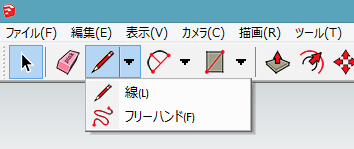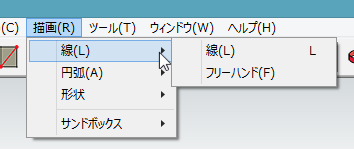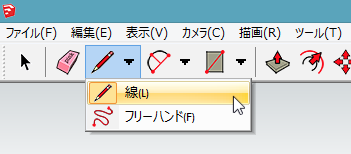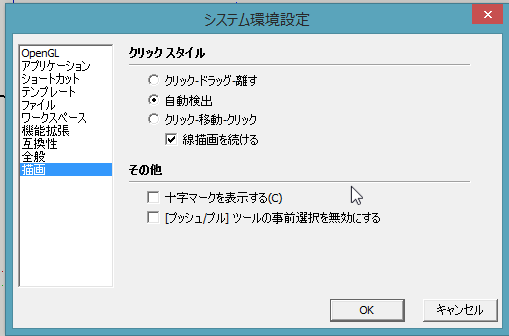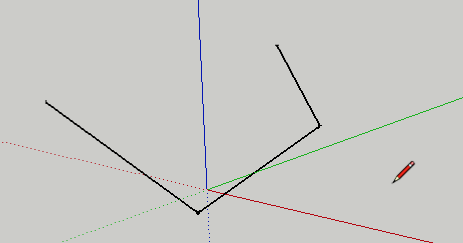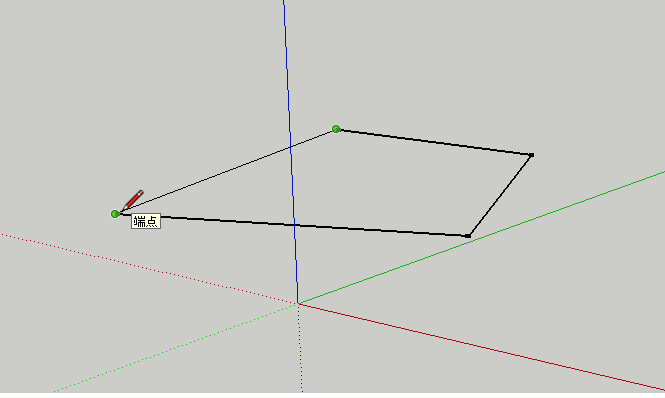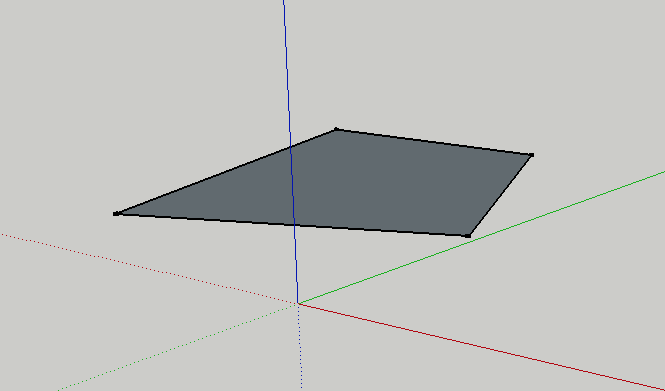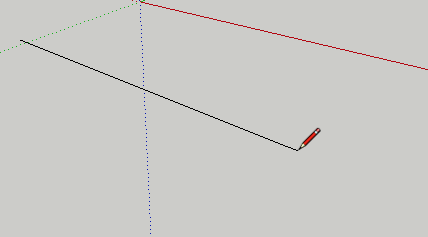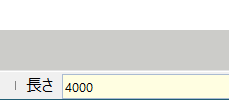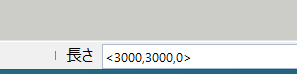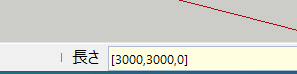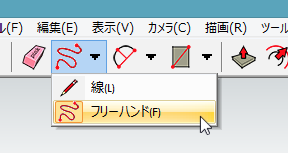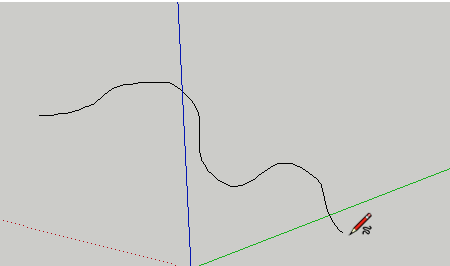|
|||||||
 |
|||||||
[はじめて使うAutoCAD LT] [作図フロー] [AutoCAD for Mac] [AutoCAD 3D入門] [DWG TrueView使い方] [ダウンロード・各種データ] [DraftSight 使い方] |
||
|
【線の作図】 線を作図するにはツールバーの"線"か"フリーハンド"を選択します。
または、メニューバーの"線"か"フリーハンド"を選択します。
始点と終点を指定して線を作図 線コマンドを選択します。
"始点を選択"となりますので任意の点をクリックし、次に"終点をクリックするか値を入力します"となりますので任意の点をクリックします。
初期設定では線コマンドが連続して実行されるようになっています。 メニューバー→ウィンドウ→環境設定から"描画"を選択 線コマンドを終了させるにはESCキーを押します。
連続して作図した場合、始点に結合することで線が閉じられて"面"になります。
面が作成される
長さを指定して線を作図 長さを指定して線を作図する場合は、始点をクリックした後、作図したい方向にカーソルを移動させてそのまま数値を入力します。
自動的にステータスバーの長さに入力されて例えば"4000mm"の長さの線が作成されます。
座標を指定して線を作図 座標を指定して線を作図する場合は、始点をクリックした後、X値、Y値、Z値を入力します。入力は例えばXが"3000"、Yが"3000"で高さが"0"であれば "<" "3000" "," "3000" ", " "0" ">" と入力していきます。
これは始点をクリックした場所からの位置、相対座標で作成されます。
絶対座標の場合は "[" "3000" "," "3000" ", " "0" "]" と入力していきます。
原点から計算された位置、絶対座標で作成されます。
フリーハンドで線を作図 "フリーハンド"コマンドを選択します。
ドラッグで作図されます。マウスを離すと完了します。
|
|||||||||||||||||||||||||||||||||||